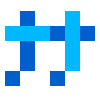前言#
最近闲得没事搭了 Rust 和幻兽帕鲁的服务器,再加上之前还搭过僵尸毁灭工程的服务器,所以在这里总结着写一下 Steam 上面的 部分支持玩家自己搭建服务器的通用方法。
大致的思路就是通过安装 SteamCMD,然后在 SteamCMD 上面安装自己需要的游戏服务器,再运行对应的服务器。就类似于我们在 Steam 上玩游戏的过程。
你可以先在 SteamDB 上寻找你想要搭建的服务器是否有 Linux 版本,例如 幻兽帕鲁:搜索后可以看到「Palworld Dedicated Server」这一项,鼠标放在上面就会显示「System」后面有一个 Linux 的标志。

创建新 Linux 用户#
游戏服务器十分推荐在非 root 用户下搭建,所以我们先创建一个新的用户(root 用户下),当然如果你有自己的用户可以直接在你的用户下进行,而不用新建用户:
创建新用户:
useradd -m -s /bin/bash <用户名>,例如:useradd -m -s /bin/bash Steam修改用户密码:
passwd <用户名>,例如:passwd Steam接下来直接转到这个新的用户就行:
su <用户名>,例如:su Steam
安装 SteamCMD#
接下来我们需要安装 SteamCMD,Ubuntu 的安装比较简单。
更新软件包
sudo apt-get update && sudo apt-get upgrade -y尝试直接安装 SteamCMD:
sudo apt install steamcmd接下来会有两种情况:
① 安装失败,提示没找到 SteamCMD 包(Ubuntu 22.04 和以上大概率是这个)那么继续下面步骤;
② 直接安装成功,那么可以直接跳到下一节了
如果安装失败就需要安装依赖环境
sudo add-apt-repository multiverse sudo dpkg –add-architecture i386 sudo apt update sudo apt install lib32gcc-s1 libcurl4-gnutls-dev:i386 lib32stdc++6 lib32z1 -y环境安装成功后再次尝试安装 SteamCMD:
sudo apt install steamcmd
安装游戏服务器#
在 SteamDB 上找到你需要的游戏服务器的 Steam App ID,例如幻兽帕鲁的 ID 就是
2394010,记下来。运行 SteamCMD,直接输入
steamcmd然后回车运行就行,国内服务器第一次运行需要时间可能比较长(我用了将近一个小时)。
接下来匿名登录 SteamCMD:
login anonymous下载游戏服务器:
app_update <steam_app_id>,例如安装幻兽帕鲁:app_update 2394010,等待安装结束
大部分游戏需要
Steamworks SDK,直接输入app_update 1007回车等待安装结束
没有别的需求或者想要安装其他游戏的话就可以直接输入
quit退出 SteamCMD 了
运行服务器#
和我们在 Steam 上安装的游戏一样,游戏默认都安装在~/Steam/steamapps/common/这个文件夹里。
进入后找到你的游戏对应的二进制或者脚本文件运行即可

记得配置你的游戏对应的配置文件和开启游戏需要的端口防火墙~
最后欢迎大家来我 HXD 搭的 Rust 服务器来玩:「汇率」寒假开荒服 | 萌新 | 禁抄家」,IP 连接:150.138.92.107:38815